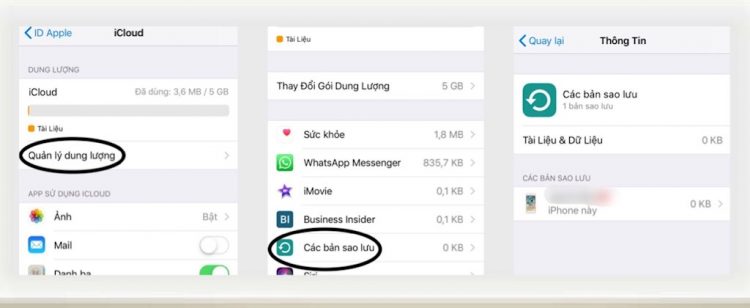iCloud là một dịch vụ lưu trữ đám mây được cung cấp bởi Apple trên những thiết bị của họ như iPhone, iPad, Macbook… Mục đích chính của dịch vụ này là đồng bộ sao lưu dữ liệu thiết bị lên đám mây. Thông thường Apple sẽ cung cấp cho bạn một tài khoản miễn phí với 5Gb dung lượng lưu trữ các thông tin cá nhân như: Email, tin nhắn, danh bạ, ghi chú, dữ liệu ứng dụng, ảnh… Chắc chắn một điều qua sử dụng lâu ngày thì dung lượng miễn phí không bao giờ là đủ, đôi khi còn khá khó chịu với những thông báo bộ nhớ iCloud bị đầy. Một câu hỏi được đặt ra là: Nên giải thoát bộ nhớ và mua gói iCloud nào để phù hợp với thiết bị của mình? Bạn cần làm gì khi iPhone báo bộ nhớ iCloud bị đầy, không đủ bộ nhớ để sao lưu? Đây có thể coi là một trong những thông báo rất hay gặp phải với những bạn đang sử dụng thiết bị bộ nhớ thấp, nhưng dữ liệu nhiều khi sao lưu lên tài khoản iCloud.
Nguyên nhân iCloud bị đầy
iCloud bị đầy đó là bạn đã dùng hết dung lượng, nguyên nhân do đâu bạn hãy truy cập vào Cài đặt -> ID Apple (có tên bạn ngay trên đầu), iCloud -> iCloud -> Quản lý dung lượng. Sau đó, toàn bộ thông tin về dung lượng iCloud sẽ được liệt kê chi tiết, bạn có thể kiểm tra các tính năng, ứng dụng nào chiếm dụng bao nhiêu dung lượng.
Giải phóng bộ nhớ tài khoản iCloud
Sau khi tìm nguyên nhân và xem xét lại toàn bộ dữ liệu lưu trữ trên iCloud này, bạn có thể giữ lại những dữ liệu cần thiết và xóa những thứ không quan trọng khác bằng các bước sau:
Truy cập “Quản lý dung lượng”, chọn “Các bản sao lưu” -> Tài liệu và dữ liệu hoặc “iPhone này” nếu bạn đã bật sao lưu trươc đó.
Sau khi truy cập vào bạn sẽ thấy hàng loạt ứng dụng có trong máy bạn sẽ hiện ra, tiếp tục chọn “Hiển thị tất cả ứng dụng” và ấn vào nút xanh ở bên phải biểu tượng của ứng dụng cần xóa, click “Tắt & xóa” nếu muốn:
Ngoài ra, bạn có thể tắt tính năng tự động đồng bộ của 1 vài ứng dụng ít sử dụng hoặc không sử dụng như: Sức khỏe, Bản đồ, iBooks… Quay trở lại Cài đặt -> ID Apple, iCloud -> iCloud -> Quản lý dung lượng, chọn mục “Ứng dụng sử dụng iCloud” và tắt lần lượt các ứng dụng không cần thiết.
Cách mua thêm dung lượng qua tài khoản iCloud
Với dung lượng miễn phí hơi ít, bạn có thể mua thêm, tuy nhiên nếu bạn có bộ nhớ máy lớn bạn cũng nên suy nghĩ việc nâng cấp này. Viêc không muốn hiện thông báo nữa bạn chỉ cần tắt đồng bộ lên iCloud là xong. Thực chất bên trên là những hướng dẫn trên chỉ giúp bạn khắc phục vấn đề thiếu bộ nhớ iCloud trong một khoảng thời gian nhất định; cách khắc phục vấn đề triệt để nhất vẫn là mua thêm dung lượng lưu trữ nếu bạn có tài khoản iCloud kết hợp thẻ ngân hàng (thẻ visa hoặc thẻ mastercard)
Để mua thêm dung lượng, truy cập vào Cài đặt -> ID Apple -> iCloud -> iCloud -> Quản lý dung lượng -> Thay đổi gói dung lượng, sau đó chọn gói dữ liệu cần mua thêm và tiến hành thanh toán:
Nên mua mức bao nhiêu GB là hợp lý
Hiện tại iCloud đang bán các gói dung lượng như sau:
50GB: 19.000 đồng / tháng
200GB: 59.000 đồng / tháng
2TB: 199.000 đồng / tháng
– Đối với 2 gói 200GB và 2TB có thể dùng chung cho nhiều tài khoản Apple ID khác nhau, miễn là những tài khoản đó nằm chung trong nhóm gia đình, được chia sẻ bằng tính năng Family Sharing của Apple. Nghĩa là chỉ cần một người mua cả 3 người bố, mẹ, con đều được dùng chung.
– Hiện tại mình đang dùng gói 50GB tức là mất một tháng khoảng 19 nghìn, một năm khoảng 200 nghìn gì đó, một mức giá khá rẻ cho nhu cầu lưu trữ online khi sử dụng các thiết bị của nhà Apple/
– Thông thường sẽ mỗi bản backup trên điện thoại sẽ chiếm tầm 5-10GB, nếu bạn sở hữu một iPhone và 1 iPad thì mức dung lượng 50 GB là vừa đủ.
Lời kết
Thực chất việc mua dung lượng là hoàn toàn cần thiết với những thiết bị có dung lượng ít mà nhu cầu sử dụng cao. Tuy nhiên, qua sử dụng thì mình thấy ảnh là một trong những dữ liệu chiếm nhiều dung lượng trên iPhone, nếu bạn là người hay chụp ảnh và hay dùng chế độ backup cũng như các dữ liệu tài liệu khác thì chọn mức 200GG là ở mức vừa đủ. Còn nếu bạn muốn backup toàn bộ ảnh trong nhiều năm đã được chụp trên iPhone thì mức 2TB là thoải mái nhất. Trên đây là bài viết cần làm gì khi iPhone báo bộ nhớ iCloud bị đầy hy vọng sẽ cung cấp thông tin cần thiết trong quá trình sử dụng iPhone nói riêng và thiết bị đến từ Apple nói chung. Chúc các bạn thành công!